您好,登录后才能下订单哦!
小编给大家分享一下linux中less、Antiword和odt2xt程序怎么用,相信大部分人都还不怎么了解,因此分享这篇文章给大家参考一下,希望大家阅读完这篇文章后大有收获,下面让我们一起去了解一下吧!
less 的美妙之处在于它易于使用,它将你正在查看的文件分解为块(或页面),这使得它们更易于阅读。你可以使用它在命令行查看文本文件,例如 README、HTML 文件、LaTeX 文件或其他任何纯文本文件。我在上一篇文章中介绍了 less。
要使用 less,只需输入:
less file_name
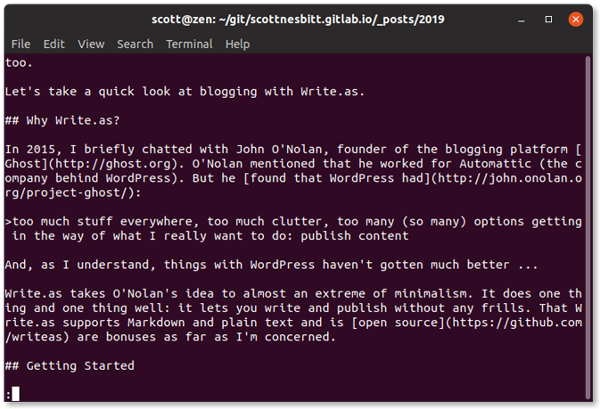
通过按键盘上的空格键或 PgDn 键向下滚动文件,按 PgUp 键向上移动文件。要停止查看文件,按键盘上的 Q 键。
Antiword 是一个很好地实用小程序,你可以使用它将 Word 文档转换为纯文本。只要你想,还可以将它们转换为 PostScript 或 PDF。在本文中,让我们继续使用文本转换。
Antiword 可以读取和转换 Word 2.0 到 2003 版本创建的文件(LCTT 译注:此处疑为 Word 2000,因为 Word 2.0 for DOS 发布于 1984 年,而 WinWord 2.0 发布于 1991 年,都似乎太老了)。它不能读取 DOCX 文件 —— 如果你尝试这样做,Antiword 会显示一条错误消息,表明你尝试读取的是一个 ZIP 文件。这在技术上说是正确的,但仍然令人沮丧。
要使用 Antiword 查看 Word 文档,输入以下命令:
antiword file_name.doc
Antiword 将文档转换为文本并显示在终端窗口中。不幸的是,它不能在终端中将文档分解成页面。不过,你可以将 Antiword 的输出重定向到 less 或 more 之类的实用程序,一遍对其进行分页。通过输入以下命令来执行此操作:
antiword file_name.doc | less
如果你是命令行的新手,那么我告诉你 | 称为管道。这就是重定向。
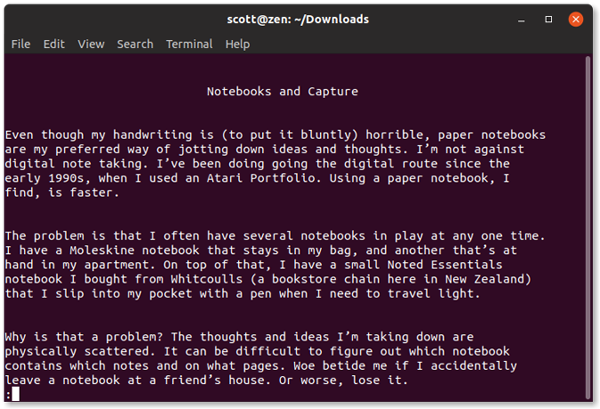
作为一个优秀的开源公民,你会希望尽可能多地使用开放格式。对于你的文字处理需求,你可能需要处理 ODT 文件(由诸如 LibreOffice Writer 和 AbiWord 等文字处理器使用)而不是 Word 文件。即使没有,也可能会遇到 ODT 文件。而且,即使你的计算机上没有安装 Writer 或 AbiWord,也很容易在命令行中查看它们。
怎样做呢?用一个名叫 odt2txt 的实用小程序。正如你猜到的那样,odt2txt 将 ODT 文件转换为纯文本。要使用它,运行以下命令:
odt2txt file_name.odt
与 Antiword 一样,odt2txt 将文档转换为文本并在终端窗口中显示。和 Antiword 一样,它不会对文档进行分页。但是,你也可以使用以下命令将 odt2txt 的输出管道传输到 less 或 more 这样的实用程序中:
odt2txt file_name.odt | more
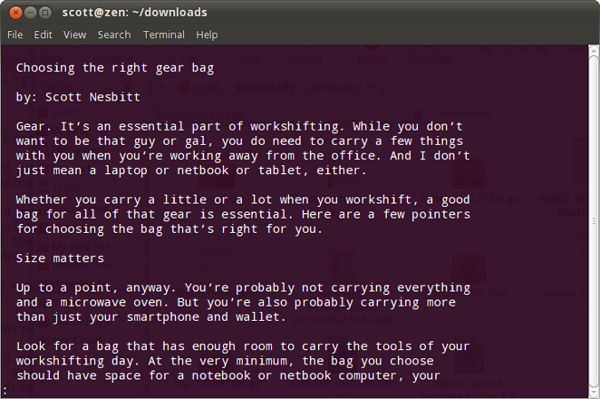
以上是“linux中less、Antiword和odt2xt程序怎么用”这篇文章的所有内容,感谢各位的阅读!相信大家都有了一定的了解,希望分享的内容对大家有所帮助,如果还想学习更多知识,欢迎关注亿速云行业资讯频道!
免责声明:本站发布的内容(图片、视频和文字)以原创、转载和分享为主,文章观点不代表本网站立场,如果涉及侵权请联系站长邮箱:is@yisu.com进行举报,并提供相关证据,一经查实,将立刻删除涉嫌侵权内容。